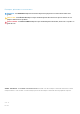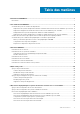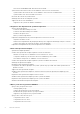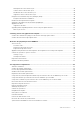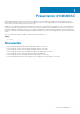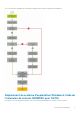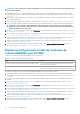OpenManage Integration pour Microsoft System Center version 7.
Remarques, précautions et avertissements REMARQUE : Une REMARQUE indique des informations importantes qui peuvent vous aider à mieux utiliser votre produit. PRÉCAUTION : Une PRÉCAUTION indique un risque d'endommagement du matériel ou de perte de données et vous indique comment éviter le problème. AVERTISSEMENT : Un AVERTISSEMENT indique un risque d'endommagement du matériel, de blessures corporelles ou même de mort. © 2009 - 2019 Dell Inc. ou ses filiales. Tous droits réservés.
Table des matières 1 Présentation d'OMIMSSC..............................................................................................................7 Nouveautés.............................................................................................................................................................................7 2 Cas d'utilisation d'OMIMSSC........................................................................................................
Découverte de MX7000 à l'aide de la découverte manuelle.................................................................................... 27 Synchronisation de l'extension de console OMIMSSC avec la console SCCM inscrite............................................. 27 Synchronisation de l'extension de console OMIMSSC avec la console SCVMM inscrite....................................28 Synchronisation avec la console Microsoft inscrite........................................................................
Affichage de la source de mise à jour..........................................................................................................................48 Création d'une source de mise à jour.......................................................................................................................... 48 Modification de la source de mise à jour.....................................................................................................................
Attribuer et déployer..................................................................................................................................................... 69 Exécuter une mise à jour.............................................................................................................................................. 69 12 Annexe.....................................................................................................................................
1 Présentation d'OMIMSSC OpenManage Integration for Microsoft System Center (OMIMSSC) est une intégration sur appliance de la suite de produits System Center. OMIMSSC permet la gestion du cycle de vie complet des serveurs Dell PowerEdge à l’aide du contrôleur iDRAC (Integrated Dell Remote Access Controller) doté du Lifecycle Controller (LC).
2 Cas d'utilisation d'OMIMSSC Cas d'utilisation pour les scénarios de déploiement Utilisez OMIMSSC pour déployer un système d'exploitation Windows et non-Windows dans les environnements SCCM ou SCVMM à l'aide de Operational Template. REMARQUE : Assurez-vous de mettre à niveau les versions de micrologiciel de périphérique vers les dernières versions disponibles sur ftp.dell.com ou downloads.dell.com avant le déploiement du système d'exploitation.
Voici une représentation graphique de cas d’utilisation de déploiement de système d’exploitation dans OMIMSSC.
REMARQUE : Avant de déployer le système d'exploitation sur un serveur hôte, assurez-vous que l'état Client du serveur est Aucun dans SCCM. 1. Téléchargez la dernière version du Dell EMC Deployment ToolKit (DTK) et créez une image WIM d'amorçage de WinPE (Windows Preinstallation Environment - Environnement de préinstallation de Windows). Pour plus d'informations, reportez-vous à la section Mise à jour WinPE. 2. Importez cette image WIN dans la console SCCM et créez une image d'amorçage dans SCCM.
Redéploiement d'un système d'exploitation Windows à l'aide d'OMIMSSC Pour redéployer un système d'exploitation Windows sur un serveur à l'aide de l'extension de console OMIMSSC pour SCCM ou de l'extension de console OMIMSSC sur SCVMM, effectuez les étapes suivantes : 1. Supprimez le serveur de la console Microsoft. Pour plus d'informations, reportez-vous à la documentation Windows. 2. Redécouvrez le serveur ou synchronisez OMIMSSC avec la console Microsoft inscrite.
Cas d'utilisation pour le maintien des périphériques en condition opérationnelle Maintenez les périphériques découverts en condition opérationnelle dans OMIMSSC.
Mise à jour du micrologiciel des serveurs et des périphériques MX7000 Voici une représentation graphique du workflow de mise à jour de micrologiciel.
• • • Source HTTP en ligne ou locale Source HTTPS en ligne ou locale Source DRM (Dell Repository Manager) locale 1. Créez ou sélectionnez une source de mise à jour par défaut. Pour plus d'informations sur la source de mise à jour, reportez-vous à la section Source de mise à jour. REMARQUE : Assurez-vous de mettre à jour la source de mise à jour avec le dernier catalogue à l'aide de la fonction d'interrogation et de notification.
3 Vues dans OMIMSSC Affichez tous les périphériques découverts dans OMIMSSC dans la page Configuration et déploiement, ainsi que leurs informations d'inventaire de matériel et de micrologiciel. En outre, vous pouvez afficher toutes les tâches et leur état dans la page Centre des tâches et des journaux.
• • • • La colonne Modèle opérationnel s'affiche en tant que Non attribué, une fois que les serveurs ont été découverts. Afin de mettre à jour le micrologiciel et déployer le système d'exploitation sur ces serveurs, attribuez et déployez des Operational Template. Pour plus d'informations, reportez-vous à la section Gestion des Operational Template. Les serveurs découverts sont ajoutés aux groupes prédéfinis dans OMIMSSC.
Modules d'entrée/sortie Tous les modules d'entrée/sortie, ainsi que leur adresse IP, leur numéro de série, le type d'entrée/sortie, le modèle, la version de micrologiciel et les informations de logement s'affichent. Lancez la console des modules d'E/S à partir de la page Modules d'entrée/sortie. Pour afficher des informations sur les modules d'entrée/sortie, effectuez les étapes suivantes : 1. Dans OMIMSSC, cliquez sur Configuration et déploiement, puis cliquez sur Vue Systèmes modulaires.
vous que vous avez choisi Tous les groupes de mise à jour dans le menu déroulant Groupe de mise à jour. Affichez l’inventaire de firmware du périphérique, gérez les périphériques en conservant leur firmware à jour en fonction des recommandations, rétablissez le serveur à un état antérieur s’il est tombé en panne, appliquez à un composant remplacé la configuration de l’ancien composant et exportez les journaux de serveur pour résoudre des problèmes.
• • • • • • Réussie : la tâche s'est terminée avec succès. Échouée : la tâche a échoué. En cours : la tâche est en cours d'exécution. Planifiée : la tâche a été planifiée pour une date et une heure ultérieures. REMARQUE : Si plusieurs tâches sont soumises en même temps pour le même périphérique, elles échouent. Par conséquent, assurez-vous que vous planifiez des tâches pour le même périphérique à des heures différentes. En attente : la tâche est mise dans une file d'attente.
4 Gestion des profils Les profils contiennent toutes les données qui sont requises pour effectuer des opérations dans OMIMSSC. Sujets : • • À propos du profil de référence À propos du profil d'hyperviseur (pour les utilisateurs SCVMM) À propos du profil de référence Les profils de référence simplifient l'utilisation et la gestion des informations d'identification de l'utilisateur en authentifiant les capacités basées sur les rôles de l'utilisateur.
REMARQUE : L'option Profil par défaut pour est applicable uniquement pour un profil de référence de type Périphérique. 4. Sous Informations d'identification, entrez le nom d'utilisateur et le mot de passe. • • Si vous créez un Profil de référence de périphérique, définissez ce profil comme profil par défaut pour vous connecter à iDRAC ou CMC en sélectionnant l'option Profil par défaut pour. Sélectionnez Aucun si vous décidez de ne pas définir le profil en tant que profil par défaut.
À propos du profil d'hyperviseur (pour les utilisateurs SCVMM) Un profil d'hyperviseur contient un fichier ISO WinPE personnalisé (le fichier ISO WinPE est utilisé pour le déploiement d'hyperviseur), un groupe d'hôtes, et un profil d'hôte issu de SCVMM, ainsi que des pilotes LC pour injection. Seuls les utilisateurs de l'extension de console OMIMSSC pour SCVMM peuvent créer et gérer des profils d'hyperviseur.
2. Provide the details, and click Finish. To view the changes made, refresh the Hypervisor profile page. Suppression d'un profil d'hyperviseur Sélectionnez le profil d'hyperviseur que vous voulez supprimer et cliquez sur Supprimer. Pour afficher les modifications apportées, actualisez la page Profil d'hyperviseur.
5 Découverte de périphériques et synchronisation des serveurs avec la console MSSC La détection est le processus d'ajout des systèmes modulaires pris en charge et des serveurs sans système d'exploitation ou des serveurs hôtes ou des nœuds PowerEdge dans OMIMSSC. La synchronisation avec la console MSSC est un processus qui consiste à ajouter des serveurs hôtes de la console Microsoft inscrite (SCCM ou SCVMM) dans OMIMSSC.
REMARQUE : Le périphérique découvert est marqué comme étant compatible avec le matériel lorsqu'il contient les versions prises en charge du micrologiciel LC, d'iDRAC et du BIOS nécessaires pour fonctionner avec OMIMSSC. Pour plus d'informations sur les versions prises en charge, reportez-vous au document OpenManage Integration for Microsoft System Center Release Notes (Notes de mises à jour d'OpenManage Integration pour Microsoft System Center).
3. Activez la fonction Auto Discovery dans les paramètres iDRAC du périphérique géré. Pour plus d'informations, consultez la documentation d'iDRAC. 4. Dans les paramètres iDRAC du périphérique géré, indiquez l'adresse IP de l'appliance OMIMSSC dans Adresse IP du serveur de provisionnement, puis redémarrez le serveur. Découverte de serveurs par découverte manuelle Pour découvrir manuellement des serveurs PowerEdge à l'aide d'une adresse IP ou d'une plage d'adresses IP.
Découverte de MX7000 à l'aide de la découverte manuelle Pour découvrir manuellement un système modulaire PowerEdge MX7000 à l'aide d'une adresse IP ou d'une plage d'adresses IP, fournissez l'adresse IP du système modulaire et les informations d'identification de type de périphérique du système modulaire.
Synchronisation de l'extension de console OMIMSSC avec la console SCVMM inscrite Vous pouvez effectuer une synchronisation de tous les hôtes Hyper-V, des clusters hôtes Hyper-V, des hôtes Hyper-V modulaires et des serveurs non attribués des consoles SCVMM à l'aide de l'extension de console OMIMSSC pour SCVMM. En outre, vous obtenez les dernières informations d'inventaire de micrologiciel sur les serveurs après la synchronisation.
Suppression de serveurs d'OMIMSSC Pour supprimer un serveur, procédez comme suit : Tenez compte des points suivants avant la suppression d'un serveur : • • Une fois que vous avez supprimé un serveur, la licence utilisée est libérée. Vous pouvez supprimer un serveur qui est répertorié dans OMIMSSC en fonction des critères suivants : • • Un serveur non attribué qui est répertorié dans l'onglet Serveurs non attribués.
6 Préparation d'un déploiement de système d'exploitation Avant de déployer un système d'exploitation Windows sur les serveurs gérés, mettez à jour l'image WinPE, créez une séquence de tâches, le fichier de support d'amorçage LC et le ISO amorçable de support de séquence de tâches. Les étapes peuvent varier pour les utilisateurs des consoles SCCM et SCVMM. Reportez-vous à la section ci-dessous pour plus d'informations.
effectuez le déploiement des systèmes d'exploitation. Utilisez la version la plus récente du fichier, et n'utilisez pas le fichier Dell EMC OpenManage Deployment Toolkit Windows Driver Cabinet pour la mise à jour WinPE. 1. Double-cliquez sur le fichier exécutable DTK. 2. Pour décompresser les pilotes DTK, sélectionnez un dossier. Par exemple, C:\DTK501. 3. Copiez le dossier DTK décompressé dans un dossier de partage. Par exemple, \\Shareip\sharefolder\DTK\DTK501.
Types de séquences de tâches Vous pouvez créer une séquence de tâches de deux façons : • • En créant une séquence de tâches propre à Dell à l'aide du modèle de déploiement d'OMIMSSC. En créant une séquence de tâches personnalisée. La séquence de tâches passe à la prochaine étape de la séquence de tâches indépendamment de la réussite ou de l'échec de la commande.
4. Cliquez sur Ajouter > Dell Deployment > Appliquer les pilotes à partir du Dell Lifecycle Controller. L’action personnalisée de votre déploiement de serveur Dell est chargée. Vous pouvez désormais apporter des modifications à la séquence de tâches. REMARQUE : Lorsque vous modifiez une séquence de tâches pour la première fois, le message d’erreur, Setup Windows and Configuration Manager, s’affiche. Pour corriger l’erreur, créez et sélectionnez le package de mise à niveau du client Configuration Manager.
Préparation d'un déploiement de système d'exploitation non-Windows Assurez-vous que vous vous souvenez des points suivants pour le déploiement des systèmes d'exploitation non-Windows sur des systèmes gérés : • • • • • 34 Le fichier ISO est disponible dans un partage NFS (Network File System) ou CIFS (Common Internet File System) avec un accès en lecture et en écriture. Confirmez que le lecteur virtuel est disponible sur le système géré.
7 Gestion des Operational Template Les Operational Template comportent la configuration complète des périphériques et sont utilisés pour déployer le système d'exploitation et mettre à jour le micrologiciel pour les serveurs PowerEdge et les systèmes modulaires dans l'environnement Microsoft. Le Operational Template réplique le matériel et le firmware d’un serveur de référence sur de nombreux autres serveurs lors du provisionnement pour les systèmes d’exploitation.
Operational Template prédéfinis Les modèles prédéfinis contiennent toutes les configurations qui sont requises pour créer des clusters d'Storage Spaces Direct ou à définition logicielle Windows Server (SMDD). OMIMSSC prend en charge la création de clusters sur les modèles de nœud Ready d’Storage Spaces Direct R740XD, R740XD2 et R640, ainsi que leurs cartes réseau. Tableau 3.
• • Dans le tableau de bord OMIMSSC, cliquez sur Créer un modèle opérationnel. Dans le volet de navigation, cliquez sur ProfilsModèle opérationnel et cliquez sur Créer. L'Assistant Modèle opérationnel s'affiche. 2. Entrez le nom et la description du modèle. 3. Sélectionnez le type de périphérique, entrez l'adresse IP du périphérique de référence, puis cliquez sur Suivant. REMARQUE : Vous pouvez capturer la configuration du serveur de référence à l'aide d'iDRAC 2.0 et versions supérieures. 4.
Windows OS component for OMIMSSC console extension for SCCM While creating or editing Operational Template for server, perform the following steps for windows component: 1. Sélectionnez une séquence de tâches et une méthode de déploiement. REMARQUE : Seules les séquences de tâches déployées sur les collections sont répertoriées dans le menu déroulant. Pour en savoir plus sur la séquence de tâches, reportez-vous à la section Séquence de tâches. 2.
Création d'un Operational Template à partir de systèmes modulaires de référence Avant de créer un Operational Template, assurez-vous que vous effectuez les tâches suivantes : • • Découvrez un système modulaire à l'aide de la fonction Découverte. Pour en savoir plus sur la découverte des systèmes modulaires, reportez-vous à la section Découverte des systèmes modulaires par découverte manuelle. Si vous n'utilisez pas la source de mise à jour par défaut, créez une source de mise à jour.
Tenez compte des points suivants avant la modification d'un Operational Template : • • • • Les valeurs de certains attributs dépendent des valeurs d'autres attributs. Lorsque vous modifiez des valeurs d'attribut manuellement, assurez-vous que vous modifiez également les attributs interdépendants. Si les valeurs interdépendantes ne sont pas modifiées comme il convient, l'application des configurations matérielles peut échouer.
La page Operational Template s'affiche. 2. (Facultatif) Saisissez le nom et une description pour le modèle, puis cliquez sur Suivant. 3. Pour afficher les attributs disponibles et leurs valeurs dans Composants de périphérique, cliquez sur un composant. 4. Développez le Groupe d’attributs. Si la valeur de l’attribut est une valeur de pool, l’attribut est identifié comme attribut spécifique au système. 5.
Déploiement d'un Operational Template sur des serveurs Pour déployer un système d'exploitation sur des serveurs gérés, assurez-vous que vous disposez de l'article KB 4093492 ou une version supérieure installée sur votre système de gestion et sur l'image de système d'exploitation qui est utilisée pour le déploiement. Vous pouvez déployer un système d'exploitation Windows et non-Windows (ESXi et RHEL) en déployant le Operational Template attribué aux serveurs.
REMARQUE : L'état de conformité au Operational Template exclut toute modification qui a été apportée aux attributs utilisateur. Si le périphérique n'est pas conforme au modèle, un symbole d'avertissement s'affiche. Uniquement dans le cas où le périphérique n'est pas conforme au Operational Template attribué, vous pouvez afficher un rapport récapitulatif en cliquant sur le lien du nom de modèle.
8 Mise à jour de micrologiciel dans OMIMSSC Maintenez les périphériques Dell EMC à jour en effectuant une mise à niveau vers la dernière version de micrologiciel afin de bénéficier de la sécurité, des corrections et des améliorations, à l'aide d'OMIMSSC. Mettez à jour le micrologiciel des périphériques à l'aide des référentiels de mise à jour Dell EMC. La mise à jour du micrologiciel est prise en charge uniquement sur des périphériques compatibles avec le matériel.
Groupes de mise à jour personnalisée Créez un groupe de mise à jour personnalisée de type Groupes de mise à jour générique en ajoutant les périphériques découverts dans des groupes qui nécessitent une gestion similaire. Cependant, vous pouvez ajouter un périphérique à un groupe de mise à jour personnalisée uniquement à partir de groupes de mise à jour non attribués par défaut et de groupes de mise à jour d'hôte par défaut.
• Si un périphérique qui est présent dans un groupe de mise à jour personnalisée est supprimé de MSSC, et que vous synchronisez OMIMSSC avec la console MSSC inscrite, le périphérique est supprimé du groupe de mise à jour personnalisée et est déplacé dans le groupe prédéfini approprié. 1. Dans OMIMSSC, cliquez sur Centre de maintenance, puis sur Paramètres de maintenance. 2.
Sources de mise à jour prédéfinie et par défaut pour les clusters d'Storage Spaces Direct OMIMSSC prend en charge la mise à jour des clusters d'Storage Spaces Direct via des sources de mise à jour prédéfinies spécifiques. Ces sources de mise à jour font référence aux fichiers de catalogue qui contiennent les versions de micrologiciel les plus récentes et recommandées des composants pour les clusters d'Storage Spaces Direct. Elles sont répertoriées uniquement sur la page Centre de maintenance.
2. Téléchargez le fichier catalog.gz à partir du HTTP en ligne depuis l'emplacement http://downloads.dell.com/catalog/ catalog.xml.gz et extrayez les fichiers. 3. Extrayez le fichier catalog.xml et remplacez l'entrée baseLocation par votre URL HTTP locale, puis compressez le fichier avec l'extension .gz. Par exemple, modifiez l'entrée baseLocation downloads.dell.com par un nom d'hôte ou une adresse IP, telle que hostname.com. 4.
REMARQUE : Vous pouvez afficher un rapport de comparaison en utilisant Fichiers de sortie d'inventaire comme source de mise à jour. Les informations d'inventaire du serveur de référence sont comparées à tous les autres serveurs qui sont découverts dans OMIMSSC. 4. Dans Emplacement, indiquez l’URL de la source de mise à jour d’une source FTP, HTTP ou HTTPS et l’emplacement partagé Windows pour DRM. REMARQUE : Le site FTP local doit répliquer le FTP en ligne.
Intégration de DRM avec OMIMSSC Cette section décrit le processus de création d’un référentiel avec intégration. REMARQUE : Pour préparer les mises à jour requises, tenez compte des facteurs tels que le test dans un environnement de test, les mises à jour de sécurité, les recommandations pour les applications et les conseils de Dell EMC.
temps en fonction du nombre de périphériques et de composants de périphérique présents. Vous ne pouvez pas effectuer d'autres tâches au cours de ce processus. L'actualisation de l'inventaire actualise l'ensemble de l'inventaire du périphérique, même si vous sélectionnez un seul composant de ce périphérique. Parfois, l'inventaire du périphérique est mis à jour, mais la page n'affiche pas l'inventaire le plus récent.
• • Mise à niveau - Urgente : les mises à jour sont critiques et permettent de résoudre les problèmes de sécurité, de performances ou de réparation dans les composants tels que le BIOS, etc. Mise à niveau - Recommandée : les mises à jour sont des corrections de problèmes, ou n'importe quelle amélioration de fonction pour les composants. En outre, des correctifs de compatibilité avec d'autres mises à jour de micrologiciel sont inclus.
• For updating chassis, see Updating CMC firmware section in Dell PowerEdge M1000e Chassis Management Controller Firmware User’s Guide. • • For updating chassis firmware in VRTX, see Updating firmware section in Dell Chassis Management Controller for Dell PowerEdge VRTX User’s Guide. For updating chassis firmware in FX2, see Updating firmware section in Dell Chassis Management Controller for Dell PowerEdge FX2 User’s Guide. 1.
• • 54 Pour en savoir plus sur l'application de mises à jour, reportez-vous à Mise à niveau et rétrogradation des versions de micrologiciel à l'aide de la méthode d'exécution de mise à jour. Pour plus d’informations sur Dell EMC Repository Manager pour télécharger les mises à jour des firmwares et des pilotes, rendez-vous sur la page Catalogue des mises à jour des firmwares et des pilotes pour Dell EMC Solutions pour Microsoft Azure Stack HCI dans dell.com\support et téléchargez le fichier de catalogue.
9 Creating clusters using Operational Template Création de commutateur logique pour des clusters d'Storage Spaces Direct Créez un commutateur logique à partir d'OMIMSSC dans la console SCVMM. REMARQUE : L'adresse IP qui est saisie dans la section Configuration pour la gestion remplace l'adresse IP qui est saisie dans un composant de système d'exploitation de modèle opérationnel prédéfini d'Storage Spaces Direct.Operational Template 1.
• • • Vous pouvez créer un cluster d'Storage Spaces Direct dans OMIMSSC en indiquant une adresse IP statique uniquement. La taille du disque virtuel s'affiche comme étant égale à zéro dans le modèle opérationnel prédéfini des Storage Spaces Direct. Mais, après avoir appliqué le modèle opérationnel prédéfini des Storage Spaces Direct, le lecteur est créé uniquement avec une taille égale à la taille complète du support de stockage physique M.2.
10 Gestion des périphériques dans OMIMSSC Conservez les serveurs et les systèmes modulaires à jour en planifiant les tâches pour la mise à niveau des micrologiciels des composants du serveur et des systèmes modulaires. Gérez les serveurs en restaurant les serveurs à un état précédent en exportant leur configuration antérieure, en appliquant les configurations de l'ancien composant sur le composant remplacé, et en exportant les journaux LC à des fins de résolution des problèmes.
• L'archive sécurisée est associée à un serveur ou un groupe de serveurs. • Pour supprimer une archive sécurisée, supprimez le serveur ou le groupe de serveurs, puis supprimez l’archive sécurisée. Une tâche planifiée est associée à cette archive sécurisée. Cependant, pour supprimer cette archive sécurisée, supprimez la tâche planifiée, puis supprimez l’archive sécurisée. 1. Dans OMIMSSC, cliquez sur Centre de maintenance > Paramètres de maintenance > Archive sécurisée. 2.
• • • • • Vous pouvez importer un profil de serveur à partir d'une liste de profils de serveur exportés pour ce serveur uniquement. Vous ne pouvez pas importer les mêmes profils de serveur pour les différents serveurs ou groupes de serveurs. Si vous essayez d'importer le profil de serveur d'un autre serveur ou groupe de serveurs, la tâche d'importation de profil de serveur échoue.
• Mise à jour de la configuration de pièce : restaure ou met à niveau la configuration des composants en fonction de la sélection effectuée. • • • • Désactivé : la mise à jour de la configuration de pièce est désactivée et la configuration enregistrée de l'ancien composant n'est pas appliquée au composant remplacé. Toujours appliquer : la mise à jour de la configuration de pièce est activée et la configuration enregistrée de l'ancien composant est appliquée au composant remplacé.
Pour effectuer le suivi de la tâche, l'option Accéder à la liste des tâches est sélectionnée par défaut. Viewing LC logs View all the active LC logs, search for detailed description, and download the logs in CSV format. Add OMIMSSC Appliance in Local Intranet site list as mentioned in Browser settings section in Dell EMC OpenManage Integration for Microsoft System Center Version 7.1 for System Center Configuration Manager and System Center Virtual Machine Manager Installation Guide. 1.
Le fichier est exporté au format CSV ou XML en fonction de la sélection. Le fichier se compose de détails tels que les groupes de serveurs, le numéro de série du serveur, le nom d'hôte ou l'adresse IP, le modèle de périphérique, le nom de composant, la version de micrologiciel en cours sur ce composant, la version de micrologiciel de la source de mise à jour et l'action de mise à jour sur ce composant. Annulation de tâches planifiées Assurez-vous que la tâche présente l'état Planifiée. 1.
11 Configuration et déploiement Découverte 1. Dans la console OMIMSSC, effectuez l'une des opérations suivantes : • • Dans le tableau de bord, cliquez sur Découvrir des serveurs. Dans le volet de navigation, cliquez sur Configuration et déploiement, cliquez sur Vue Serveur, puis cliquez sur Découvrir. 2. Cliquez sur Découvrir. Pour afficher les modifications apportées, actualisez la page Profil de référence.
• • Si vous n'utilisez pas la source de mise à jour par défaut, créez une source de mise à jour. Pour plus d'informations, reportez-vous à la section Création d'une source de mise à jour. Pour les utilisateurs SCCM : • • • Créez une séquence de tâches. Pour plus d'informations, reportez-vous à la section Création d'une séquence de tâches. Pour le déploiement d'un système non-Windows, vous devez disposer d'un profil de référence de type de périphérique.
REMARQUE : Indépendamment de la sélection des cases en regard de chaque composant, toutes les configurations sont capturées dans le modèle. Dans le composant Système d'exploitation, suivez les étapes décrites dans l'une ou l'autre des options suivantes, selon vos besoins : • • • • Pour le déploiement de système d'exploitation Windows dans SCCM, reportez-vous à la section Composant Windows pour l'extension de console OMIMSSC pour SCCM.
1. Dans OMIMSSC, cliquez sur Configuration et déploiement, puis cliquez sur Vue Serveur. Sélectionnez les serveurs sur lesquels vous avez appliqué le modèle, puis cliquez sur Déployer un Operational Template. La page Déployer un Operational Template s'affiche. 2. Dans OMIMSSC, cliquez sur Configuration et déploiement et cliquez sur Vue Systèmes modulaires. Sélectionnez le système modulaire sur lequel vous avez attribué le modèle, puis cliquez sur Déployer un Operational Template.
Si vous sélectionnez Adresse IP de serveur à partir de en tant que Statique, assurez-vous que vous avez configuré le réseau logique dans SCVMM, et que les champs suivants sont des valeurs de pool : • • • Réseau logique de console Sous-réseau IP Adresse IP statique Composant non-Windows pour l'extension de console OMIMSSC pour SCCM/SCVMM Sélectionnez un système d'exploitation non-Windows, la version du système d'exploitation, le type de dossiers de partage, le nom du fichier ISO, l'emplacement du fichier I
Affichage de journaux LC 1. Dans OMIMSSC, cliquez sur OMIMSSC. Sélectionnez un serveur ou un groupe de serveurs, cliquez sur le menu déroulant Journaux LC et cliquez sur Afficher les journaux LC. 2. Sélectionnez les serveurs dont vous souhaitez afficher les journaux, cliquez sur le menu déroulant Journaux LC, puis cliquez sur Afficher les journaux LC. Collecter les journaux LC 1. Dans OMIMSSC, cliquez sur OMIMSSC.
Résolution des erreurs de synchronisation 1. Dans OMIMSSC, cliquez sur Configuration et déploiement, cliquez sur Vue Serveur, puis cliquez sur Résoudre les erreurs de synchronisation. 2. Cliquez sur Résoudre les erreurs de synchronisation. Synchronisation d'OMIMSSC avec la console Microsoft inscrite 1.
12 Annexe Fournissez les valeurs d'attribut de fuseau horaire manuellement dans les périphériques Mx7000 en vous reportant au tableau ci-dessous : Tableau 6.
ID de fuseau horaire Différence du fuseau horaire TZ_ID_32 (GMT+00h00) Casablanca TZ_ID_33 (GMT+00h00) Temps universel coordonné TZ_ID_34 (GMT+00h00) Dublin, Édimbourg, Lisbonne, Londres TZ_ID_35 (GMT+00h00) Monrovia, Reykjavik TZ_ID_36 (GMT+01h00) Amsterdam, Berlin, Berne, Rome, Stockholm, Vienne TZ_ID_37 (GMT+01h00) Belgrade, Bratislava, Budapest, Ljubljana, Prague TZ_ID_38 (GMT+01h00) Bruxelles, Copenhague, Madrid, Paris TZ_ID_39 (GMT+01h00) Sarajevo, Skopje, Varsovie, Zagreb TZ_ID_40
ID de fuseau horaire Différence du fuseau horaire TZ_ID_69 (GMT+06h00) Dhaka TZ_ID_70 (GMT+06h00) Novosibirsk TZ_ID_71 (GMT+06h30) Yangon (Rangoun) TZ_ID_72 (GMT+07h00) Bangkok, Hanoï, Jakarta TZ_ID_73 (GMT+07h00) Krasnoïarsk TZ_ID_74 (GMT+08h00) Pékin, Chongqing, Hong Kong, Ürümqi TZ_ID_75 (GMT+08h00) Irkoutsk TZ_ID_76 (GMT+08h00) Kuala Lumpur, Singapour TZ_ID_77 (GMT+08h00) Perth TZ_ID_78 (GMT+08h00) Taipei TZ_ID_79 (GMT+08h00) Oulan-Bator TZ_ID_80 (GMT+08h30) Pyongyang TZ_ID_81
13 Accès aux documents à partir du site de support Dell EMC Vous pouvez accéder aux documents requis en utilisant l'un des liens suivants : • • • • • • • • • Pour les documents de gestion des systèmes Dell EMC Enterprise : www.dell.com/SoftwareSecurityManuals Pour les documents Dell EMC OpenManage : www.dell.com/OpenManageManuals Pour les documents de gestion des systèmes Dell EMC Enterprise à distance : www.dell.com/esmmanuals Pour les documents iDRAC et Dell EMC Lifecycle Controller : www.dell.